Allgemeines
Der FlugModellSimulator ist ein kostenloses Programm, das den Modellflug am heimischen PC simuliert. Er bringt bereits diverse Flugzeuge, Hubschrauber und Landschaften mit, kann aber auch relativ leicht erweitert werden. Vor allem besticht er durch die Möglichkeit, die eigene Fernbedienung als "Joystick" zu benutzen.
Im folgenden werden die notwendigen Schritte erklärt, damit ein MikroKopter geflogen werden kann.
FMS
Der Download findet sich auf der FMS-Homepage. Zur Zeit gibt es die "neue" 8.5 als Alpha-Version, die gut zu funktionieren scheint, im Zweifelsfall die etwas ältere Beta nehmen.
Die Installation startet nach einem Doppelklick auf die heruntergeladene Setup-Datei. Nach Sprachauswahl und Bestätigung der Lizenzvereinbarung wird der Pfad angezeigt, in dem installiert wird. Voreingestellt ist C:\Programme\FMS, der Pfad kann aber auch geändert werden. Bitte merken, wir müssen später darauf zugreifen.
Bei VISTA und Windows7 fehlt eine Datei, die gibt es hier: http://www.dll-files.com/dllindex/dll-files.shtml?d3drm diese Datei einfach in das FMS Hauptverzeichnis entpacken und es geht.
Virtueller Serial Port
Neue Rechner besitzen keine COM-Ports mehr, aber FMS braucht einen solchen Port, zumindest virtuell. Als Lösung kann man z.B. hier:http://www.eterlogic.com/index.html ein kleines Freeware Programm downloaden, das einen COM Port emuliert. Einfach installieren und vor dem Start von FMS anklicken, einen COM Port wählen (Device / Create / Connecor / COM1 (Nummer ist egal), dann das Fenster minimieren (nicht schliessen!) und FMS starten.
SmartPropoPlus
Um die eigene Fernbedienung benutzen zu können, ist eine zusätzliche dll-Datei nötig. Die gibt's auf der Seite von SmartPropoPlus unter Downloads. Hier der direkte Download-Link. Die Datei installiert sich in eine vorhandene FMS-Version und muss nur noch konfiguriert werden. Die genaue Anleitung für die Konfiguration der Software kann hier nachgelesen werden.
Kopter-Modelle
Da der FMS standarmäßig nur Flächenmodelle und Hubschrauber beinhaltet, muß man noch die passenden Kopter-Modelle selber einfügen. Die im folgenden beschriebenen Modelle werden jeweils in das Unterverzeichnis "MODEL" im FMS Verzeichnis kopiert /entpackt (standardmäßig C:\Programme\FMS\Model). Wer will kann zur besseren Übersicht Unterordner mit passenden Modellnamen erstellen, z.B. ....FMS/Model/Hexa.
Mikrokopter Modelle
Im Subversionsprojekt-Ordner Projekte befinden sich einige Mikropter Modelle, die vom Aussehen, Flugverhalten und Sound dem Original am nächsten kommen. Entgegen allen anderen Modellen, die hier aufgeführt sind, können diese Modelle nicht im Rückenflug betrieben werden, was der Realität entspricht.


FMS Modelle: MK Quadro und MK Hexa
MD4-200 der Firma MicroDrones
Auf der Seite von MicroDrones befindet sich der Download unter dem Typ MD4-200. Benötigt wird die Datei FMS_MD4-200.zip.
QRO V2.1
Auf der Seite QRO2.1 findet man eine Drohne, die unserem Mikrokopter von der Steuerung ähnlich ist. Einfach die Datei runterladen, entpacken und alle Dateien nach C:\Programme\FMS\model kopieren.
Achtung! Bei vielen Usern gibt es mit diesem Modell (und nur mit diesem) erhebliche Probleme. Das ging bis hin zum kompletten Rechnereinfrieren. Eine konkrete Ursache war bisher nicht auszumachen.
X-Ufo
Auf dieser Seite lässt sich das X-Ufo für den Flugsimulator herunterladen. Einfach die Datei entpacken und alle Dateien nach C:\Programme\FMS\model kopieren.
![]() Todo: Der 1. Link hat sich gändert!
Todo: Der 1. Link hat sich gändert!
Dragonflyer
Hier http://home.comcast.net/~scarzvanetten/fms.htm gibt es ein paar FMS-Versionen für den Draganflyer, die sehr anfängerfreundlich zu fliegen sind. Die Stickempfindlichkeit ist viel geringer als bei der MD Version und auch die Modellgröße hilft am Anfang, weil der DF deutlich größer daher kommt. Wenn man mit dem DF die Basics beherrscht, sollte man aber wieder wechseln, um mit einem "giftigeren Modell" weiter zu machen.
Fernsteuerung mit dem PC verbinden
Vorraussetzung hierfür ist, dass das PPM / PCM-Signal am Fernsteuerungssender verfügbar ist, bzw. relativ leicht verfügbar gemacht werden kann. Diese Fernbedienungen wurden bereits durch aktive Mitglieder des Forums erfolgreich mit dem PC verbunden:
- Graupner MC-12
- Graupner MX-12
- Graupner MX-16s
Spektrum DX7 1
1) mit USB - Kabel wie hier http://forum.mikrokopter.de/topic-post137327.html#post137327 erwähnt.
 Nur ausdrücklich für den jeweiligen Sender kompatibles USB-Interface verwenden. Bei ungeeigneter Pin- Belegung können Schäden am Sender entstehen!
Nur ausdrücklich für den jeweiligen Sender kompatibles USB-Interface verwenden. Bei ungeeigneter Pin- Belegung können Schäden am Sender entstehen!
Schüler-Buchse
Ist eine Schüler-Buchse bereits vorhanden, so kann direkt ein Audiokabel mit 3,5mm Klinkensteckern verwendet werden, lediglich der Spannungsteiler fehlt noch (s.u.). Ist dies nicht der Fall, so kann eine Schülerbuchse im Fachhandel gekauft werden (schnelle und sichere Methode) oder es wird selbst eine gelötet (billige Methode).
Für Graupner FM314, FM4014, MC-10, MC-12, MC-14, MC-15, MC-20 und MC-24 finden sich hier die richtigen Steckverbinder im Inneren der Fernbedienung, für Futaba F 14, Attack 4, F 16, FC 16 und alle FC 18 Modelle hier. Andere Hersteller: siehe hier oder unter "weiterführende Links".
Benötigt wird:
- Eine Buchsenleiste / Steckverbinder, die auf die Stiftleisten in der Fernbedienung passen
- eine 3,5mm Klinkenbuchse mono
- Kabel
Den Steckverbinder mit der Buchse wie beschrieben verlöten, fertig.
Spannungsteiler
Die Line In-Buchse der Soundkarte ist für Spannungen bis 0,775V ausgelegt. Normalerweise vertragen diese Eingänge auch höhere Spannungen. Damit aber nichts kaputt gehen kann, wird der Spannungsteiler benötigt. Dieser "verkleinert" die Spannungen aus der Fernbedienung von 5V auf ca. 0,5V und bietet außerdem Schutz für die Fernbedienung, falls der Klinkenstecker einmal kurzgeschlossen wird.

Benötigt wird:
- ein 5,6 kOhm-Widerstand (R1)
- ein 620 Ohm-Widerstand (R2)
- 3,5mm Klinkensteckerkabel (auch Audiokabel genannt), mono (stereo geht auch), 1,5...2m lang
- Schrumpfschlauch 4,8mm dick und 7...10 mm lang / Isoband
![]() Die Farbringe notieren, damit die Widerstände nicht verwechselt werden, oder Multimeter bereitlegen.
Die Farbringe notieren, damit die Widerstände nicht verwechselt werden, oder Multimeter bereitlegen.
Zunächst muss das Audiokabel aufgeschnitten werden. Ca. 15cm von einem Ende durchtrennen. Beide Kabelstücke ca. 1,5cm abmanteln und die umliegenden, dünnen Massedrähte (Geflecht) zu einer Seite wegführen und verdrillen. Die Seele wird 0,5cm abisoliert und auch verdrillt. Seele und Masse verzinnen, damit sie sich nicht wieder aufdröseln. Wenn ein Stereokabel verwendet wird: Beide Seelen miteinander verdrillen und dann verzinnen, wie auf dem Bild.
Den Schrumpfschlauch über das längere Kabelstück schieben (am besten bis zum Klinkenstecker).
Die beiden Widerstände werden nebeneinander gelegt. An einem Ende die Drähte miteinander verdrillen und zusammenlöten. Den Draht von R2 zurückbiegen.
Das kürzere Audiokabelstück wird an die Seite festgelötet, wo R1 und R2 nicht miteinander verdrillt sind, und zwar die Seele an R1 und die Masse an R2.
Das längere Audiokabelstück wird an R2 angelötet, und zwar die Seele an die Stelle zwischen R1 und R2 und die Masse an das zurückgebogene Drahtende von R2.
Am Ende sollte es wie auf dem Bild aussehen. Jetzt müssen die Kontakte noch mit Isoband isoliert werden (oder dünnen Schrumpfschlauch verwenden), damit es keine Kurzschlüsse gibt. Den Schrumpfschlauch über die ganze Konstruktion schieben und erwärmen, fertig.
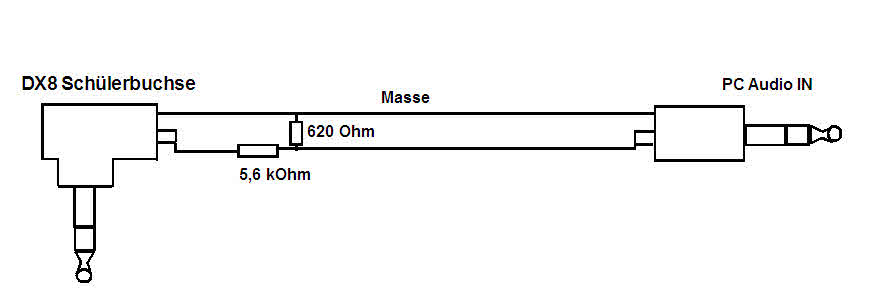
![]() ToDo: Unmissverständlichere Erklärung, Schaltbild, R2 muss an Soundkarte usw..
ToDo: Unmissverständlichere Erklärung, Schaltbild, R2 muss an Soundkarte usw..
Kabeltest und Einstellungen in Windows
In der Taskleiste rechts (neben der Uhr) befindet sich ein kleiner Lautsprecher. Ein Doppelklick auf ihn öffnet die Lautstärkeregelung / den Mixer der Soundkarte. Im Menü Optionen / Eigenschaften auf Aufnahme schalten, überprüfen ob das Line In-Häkchen unten gesetzt ist, und mit OK bestätigen. Line In als Aufnahmemedium auswählen. Mit diesem Regler kann gleich die Aufnahmelautstärke eingestellt werden.
Den Soundrecorder von Windows starten. Er befindet sich im Startmenü unter Programme -> Zubehör -> Unterhaltungsmedien -> Audiorecorder. Die Fernbedienung einschalten und auf Aufnahme klicken. Die angezeigten Signale können mit dem Line In-Regler angepasst werden. Sie sollten ungefähr so groß wie im folgenden Bild sein:

Ein Vollausschlag ist nicht nötig, das Signal sollte aber auch nicht zu klein sein.
Einstellen der Kanäle im FMS / Kalibration
Den Flugmodellsimulator starten. Im Menü "Steuerung" auf "analoge Steuerung..." klicken. Bei gewähltem "Joystick Interface" auf "Belegung / Kalibration" klicken. Auf der linken Seite müssen nun die Werte eingetragen / Häkchen gesetzt werden, wie in den folgen Tabellen beschrieben. Im Anschluss eine Kalibrierung durchführen.
MC-12
Ruder |
Kanal |
Inv. |
Seitenruder |
1 |
Ja |
Höhenruder |
3 |
Ja |
Querruder |
4 |
Ja |
Motordrossel |
2 |
Nein |
Heckrotor |
1 |
Ja |
Nicksteuerung |
3 |
Ja |
Rollsteuerung |
4 |
Ja |
Pitch |
2 |
Ja |
Im Sender tun es die Standardeinstellungen (Unifly). Diese sind direkt aktiv: Einschalten und losfliegen ![]()
MX-16s
Kanalbelegung/ Kalibration im FMS
Ruder |
Kanal |
Inv. |
Seitenruder |
8(unbenutzt) |
Nein |
Höhenruder |
8(unbenutzt) |
Nein |
Querruder |
8(unbenutzt) |
Nein |
Motordrossel |
6 |
Nein |
Heckrotor |
1 |
Ja |
Nicksteuerung |
4 |
Ja |
Rollsteuerung |
2 |
Ja |
Pitch |
3 |
Nein |
Einstellungen des Senders
Modellspeicher: <Einen beliebigen Speicherplatz für das Modell auswählen>
- Modelltyp: Hubschrauber
- Grundeinstellungen:
Modellname: <Kann mann sich aussuchen>
- Steueranordnung: Geschmacksfrage. Standard ist wohl "2".
- Modulation: PPM
- Taumelscheibe: 1 Servo
- Rotor-Drehrichtung: links
- Pitch Min: vorn
Uhren: <egal>
Phase 2: <egal>
- Autorotation: nichts.
- Empfänger Ausgang: Alles auf Standardwerten lassen.
Sender X -> Ausgang X
- Servoeinstellungen: Alles auf Standardwerten lassen.
- Gebersinstellungen: "Lim" auf "frei" setzen.
- D/R Expo: Alles auf Standardwerten lassen.
Helimischer: Bei K1->Heck eine grade Linie von 0% einstellen. (Mit anderen Worten: Gasgeben wirkt sich NICHT auf den Heckrotor aus.)
- Freie Mischer: Alles auf Standardwerten lassen.
MX-20
Kanalbelegung/ Kalibration im FMS
Ruder |
Kanal |
Inv. |
Seitenruder |
8(unbenutzt) |
Nein |
Höhenruder |
8(unbenutzt) |
Nein |
Querruder |
8(unbenutzt) |
Nein |
Motordrossel |
8(unbenutzt) |
Nein |
Heckrotor |
1 |
Nein |
Nicksteuerung |
4 |
Nein |
Rollsteuerung |
3 |
Nein |
Pitch |
2 |
Nein |
Dann einfach das wie oben beschrieben modifizierte "Audio-Audio-Kabel" (3,5mm auf 3,5mm) in die D.S.C.-Buchse der MX-20 (Rückseite) einstecken und mit einem Mikrofoneingang am Rechner verbinden.
FMS unter Windows 7 (jedenfalls bei mir)
- jedes Mal vor der "Übungsstunde" eine Kalibrierung im FMS vornehmen
- "Virtual Serial Ports Emulator" wird gar nicht benötigt
Spektrum DX7 (Mode 2)
Kanalbelegung/ Kalibration im FMS
Ruder |
Kanal |
Inv. |
Seitenruder |
8 (unbenutzt) |
Nein |
Höhenruder |
8 (unbenutzt) |
Nein |
Querruder |
8 (unbenutzt) |
Nein |
Motordrossel |
8 (unbenutzt) |
Nein |
Heckrotor |
4 |
Ja |
Nicksteuerung |
3 |
Ja |
Rollsteuerung |
2 |
Ja |
Pitch |
1 |
Ja |
Einstellungen des Senders
Modellspeicher: <Einen beliebigen Speicherplatz für das Modell auswählen>
- Modelltyp: Fläche
Sonstiges
SmartPropoPlus ist nicht nötig, bzw. hat wohl auch keine für die DX7 (m. USB - zu Klinke - Adapterkabel) passende .dll Kalibrieren in der Systemsteuerung funktionierte nicht; wichtig ist nur die Kalibrierung im FMS.
USB zu Joystickadapter im Eigenbau
Im Netz existieren zahlreiche Bauanleitungen für USB-Joystick-Adapter Eine gute Anleitung mit Platinenzeichnungen und HEX-Files findet sich hier: http://alessioandrea.altervista.org/rcjoyng%32.html Der benötigte µC (PIC 18F2550) ist bei Reichelt zu bekommen, wie natürlich auch die wenigen übrigen Teile. Gesamtkosten ca. 12-15 Euro. Programmierte PICs und/oder Platinen könnte ich in Einzelstücken auch zur Verfügung stellen. (Old-Papa)
Eine Alternative mit einem AVR-µC ist hier zu finden: http://thomaspfeifer.net/ppm2usb_adapter.htm. Der dort verwendete Controller kann leicht mit einem einfach zu bauenden Kabel programmiert werden. Kosten ca. 10 Euro.
Einstellungen im Audio-Manager
Zu beachten ist zudem, dass im Audio-Manager die Rauschunterdrückung, Nachhallfunktion und sonstige Soundeffekte allesamt deaktiviert sind, sonst wird die Steuerung nicht funktionieren.
Üben, üben, üben
Jetzt kann es losgehen! An dieser Stelle sei erwähnt, dass der MikroKopter einem Hubschrauber sehr ähnlich ist, d.h. er ist nicht unbedingt einfach zu beherrschen. Anders ausgedrückt: Wenn in der ersten Flugstunde ein Absturz auf den nächsten folgt: Nicht verzagen, das ist normal.
Nach den ersten Flugversuchen auch mal an die FlugSchule denken, hier werden ein paar Flugübungen beschrieben. Für Rechteckflüge oder das Halten einer Position gibt es hier schöne Trainingsgelände zum Download.
Realitätstreue
Der FMS ist gut geeignet, um das Fliegen im Vorfeld zu üben; Er bildet die Realität jedoch nicht 100%ig ab.
Der MikroKopter im FMS fliegt immer mit Heading Hold: Ausgehend vom Schweben (mit Nase vom Piloten weg), sorgt eine Vorwärtsbewegung des Nicksticks dafür, dass der MK sich nach vorne neigt (er "nickt") und beginnt, sich vom Piloten weg zu bewegen. Bringt man den Nickstick wieder in Neutrallage, so bleibt der MK in seiner "Schräglage nach vorne" und bewegt sich immer weiter vom Piloten weg. Der "echte" MK geht bei Nickstick in Neutrallage auch wieder in die Neutrallage, d.h. er bewegt sich nur noch vom Schwung ein bisschen weiter vom Piloten weg. Fazit: Der "echte" MK fliegt sich leichter als der "simulierte" MK, oder aber anders gesagt: Wer die Simulation gut beherrscht, kommt mit dem echten MK prima zurecht. (Info: Heading Hold kann in den Settings mit dem MikroKopterTool aktiviert werden, ist aber standardmäßig aus.)
- Mit einigen Kopter-Modellen im FMS ist es möglich, den MK in Rückenlage zu fliegen, die Mikrokopter Modelle aus dem SVN und natürlich die "echten" MKs können das nicht.
Abstürze im FMS dürften öfter stattfinden als in der Realität, da man im Allgemeinen eher mal satt Gas gibt und schnelle Runden dreht. Geht es um den eigenen MK, legt man meist eine größere Vorsicht an den Tag

- Der MK im FMS zittert manchmal ein bisschen, was man auch beim Kalibrieren gut sieht. Das liegt an der analogen Übertragung von der Fernbedienung zur Soundkarte und ist in einem gewissen Rahmen normal und auch nicht störend. Ist es doch ein Problem, so kann man mit der Aufnahmelautstärke experimentieren, was evtl. eine Verbesserung bringt. Eine weitere Ursache kann ein "billiges" Audiokabel sein, das eine schlechte Abschirmung hat (wie das Kabel im Bild oben: Die verdrillten Massedrähte ergeben ein nur recht dünnes "Kabel").
Weiterführende Links
Steckerbelegung der Schülerbuchse diverser Hersteller siehe hier (das Bild mit den sechs Steckverbindern erklärt, welche Pins das gewünschte Signal führen). *Nicht* den 10kOhm Widerstand, sondern den Spannungsteiler (s.o.) verwenden.
weitere Flugmodelle auf der FMS-Homepage unter "Modelle"
weitere Modelle und Landschaften im Forum von FMS